2019年11月07日更新
【LINE Pay】アマゾンギフト券を購入/チャージする方法!
LINE Payでアマゾンギフト券を購入/チャージすると、とてもお得に買い物ができます。LINE PayとAmazonアカウントに登録している人なら簡単に使えます。ここではLINE Payでアマゾンギフト券を購入する方法を紹介していきます。

目次
- 1LINE PayでAmazonギフト券を購入/チャージする仕組み
- ・お得になる仕組み
- 2LINE PayでAmazonギフト券を購入/チャージするメリット
- ・LINEポイントをためることができる
- ・ポイント還元キャンペーンでお得に購入できる
- 3LINE PayでAmazonギフト券を購入/チャージする方法〜カード〜
- ・LINE Payカードの発行手順
- ・Amazonアカウントの設定でLINE Payカードを追加する
- 4LINE PayでAmazonギフト券を購入/チャージする方法〜チャージ〜
- ・Amazonギフト券の購入/チャージ手順
- 5LINE PayでAmazonギフト券を購入/チャージする時の注意点
- ・金券の購入はキャンペーン対象外
- ・最後に
- ・合わせて読みたい!LINEに関する記事一覧
LINE PayでAmazonギフト券を購入/チャージする仕組み
Amazonアカウントを持っている人ならオンラインで購入できるアマゾンギフトはキャッシュレス決済にも対応しています。LINE Payでアマゾンギフト券を購入すると、LINE Payでポイントがもらえる以外にもメリットがあります。
お得になる仕組み
LINE Payでアマゾンギフト券を購入したり、チャージしたりするとお得になる仕組みは、LINE Payボーナスが貯まることです。アマゾンギフト券の購入/チャージでもらえるLINE PayボーナスはLINE Payのマイカラーによって違います。
ホワイトカラーなら支払い額の0.5%、グリーンカラーなら支払い額の2%が還元されるのです。
キャンペーン中の利用
LINEpay、4月分のpayトクキャンペーンのキャッシュバック来ましたね❗️
— ネコキング😊ポイ活×資産運用💴 (@king_of_cat) June 25, 2019
特に買うものがない場合、アマギフ購入でキャッシュバックを受けている人が多いようです。
しかし楽天一筋の僕は違います。基本アマゾンで買い物しないので、毎回「ラクマ」で攻略しています😆
またpayトクこないかなぁ😊 https://t.co/gtfDrurBi8 pic.twitter.com/xY5FdlOuNf
キャンペーン中にLINE Payでアマゾンギフト券を購入/チャージすると、LINE Payのマイカラー以上の還元率になります。支払い額の10~20%のLINE Payボーナスがもらえるのです。
LINE PayでAmazonギフト券を購入/チャージするメリット
LINE PlayでAmazonアカウントを使ってアマゾンギフト券を購入したり、チャージしたりするとメリットがあります。ここからはLINE Playでアマゾンギフト券を購入するメリットを紹介します。
LINEポイントをためることができる
LINE Playでアマゾンギフト券を購入したり、チャージしたりすることでLINE Playボーナスを貯めることができるのがメリットです。
ポイント還元キャンペーンでお得に購入できる
普通にLINE Playでアマゾンギフト券を購入したり、チャージしたりするだけでもお得ですが、ポイント還元キャンペーン中に購入するとさらにお得なのがメリットです。キャンペーンでお得に購入できます。
ポイント還元率の詳細
LINE Playでの支払いで還元されるポイントは、マイカラーによって増えるのがメリットです。
| グリーン | 月100,000円以上の決済 | 2.0%のポイント付与 |
| ブルー | 月50,000円〜99,999円の決済 | 1.0%のポイント付与 |
| レッド | 月10,000円〜49,999円の決済 | 0.8%のポイント付与 |
| ホワイト | 月0円〜9,999円の決済 | 0.5%のポイント付与 |
LINE Payのマイカラーを確認する手順は、まずLINEアプリのウォレット画面でLINE Payの残高項目をタップします。
次の画面で「マイカラー」というアイコンをタップして、マイカラー画面を表示させてください。
LINE Payのマイカラー画面になるので、あなたのマイカラーと還元率を確認してください。
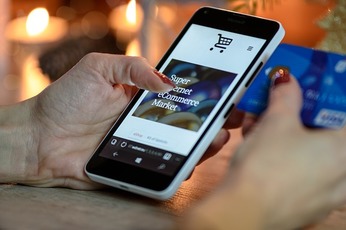 【Kyash】Amazonギフト券の購入方法!お得な使い方も解説!
【Kyash】Amazonギフト券の購入方法!お得な使い方も解説!LINE PayでAmazonギフト券を購入/チャージする方法〜カード〜
今月Amazonでお買い物する場合はファミマでAmazonギフトカードをLINEペイ購入するとLINEポイントが20%還元されるはず。ローソンにもあれば。うちの近所のローソンにはアマギフなかったです。
— nicoco(moko253 (@nicoco200) February 25, 2019
LINEギフトもLINE Payで払うと50%と20%で70%戻るみたいです。詳細はLINEペイを必ずご確認ください。
LINE Playでアマゾンギフト券を購入したり、チャージしたりする方法は、LINE Playカードを発行する必要があります。その後でAmazonアカウントにLINE Payカードを設定しましょう。
LINE Payカードの発行手順
アマゾンギフト券を購入したり、チャージしたりする時にLINE Payカードを発行する場合は、まずスマホのホーム画面からLINEアプリを起動します。
LINEアプリの起動
LINEアプリを起動中の画面になるので、起動し終わるまで待ちましょう。LINE Payカードは数分で発行できます。
ウォレットを開く
LINEアプリの「ウォレット」アイコンをタップして、LINE Pay発行画面を表示します。 画面が切り替わったら「LINE Payをはじめる」をタップして、発行手続きを行います。LINE Payカードの発行手続きは銀行情報や氏名などの個人情報を登録します。
バーチャルカードを発行
アマゾンギフト券を購入したり、チャージしたりする場合に発行するのはバーチャルカードに設定しましょう。LINEアプリからもプラスチックカードを発行できますが、プラスチックカードが自宅に届くまでには1週間前後かかります。
バーチャルカードならLINE Payをはじめて数分後から、オンライン決済に利用できます。
Amazonアカウントの設定でLINE Payカードを追加する
LINE Payカードを発行で来たら、次はAmazonアカウントから支払い方法に設定します。Amazonの公式サイトにログインして、画面左上の三本線アイコンをタップしましょう。
アカウントサービスを開く
Amazonアカウントのメニュー画面になったら、一覧の中から「アカウントサービス」の項目を選びます。
お支払い方法の管理をタップ
Amazonアカウントサービスの画面になったら、「お支払い方法の管理」という項目を選びます。
LINE Payカードの情報を入力
Amazonアカウントの支払い方法を設定する画面で「お支払い方法を追加」項目をタップしてください。
LINE Payカードのカード名義人名をフルネームで半角ローマ字で入力しましょう。
次にLINE Payの画面から確認できるカード番号を入力します。間違えないようにコピー&ペーストがおすすめです。
次にLINE Payカードの有効期限を入力します。まず「01」となっている項目をタップしましょう。
LINE Payカードの有効期限の月を選択する画面になるので、有効期限の月を設定します。
「2019」という項目をタップすると、LINE Payカードの有効期限の年を設定する画面になります。
AmazonアカウントにLINE Payカードの情報を入力できたら「クレジットカードを追加」アイコンをタップします。
LINE PayでAmazonギフト券を購入/チャージする方法〜チャージ〜
LINE Payでアマゾンギフト券を購入したり、チャージしたりする方法は、とても簡単です。スマホ1台で操作できるのでいつでもアマゾンギフト券を入手できます。
Amazonギフト券の購入/チャージ手順
アマゾンギフト券を購入したり、チャージしたりする場合は、Amazonの公式サイトへアクセスします。頻繁にAmazonを利用する場合はAmazonのショッピングアプリをダウンロードしておきましょう。
Amazonギフト券の購入画面を開く
アマゾンギフト券をチャージする手順は、まずAmazonのトップ画面左上にある三本線アイコンをタップして、「Amazonギフト券」の項目をタップします。
チャージするをタップ
アマゾンギフト券の画面で「チャージタイプ」もしくは「チャージする」という項目をタップしてください。
金額の選択
アマゾンギフト券へのチャージ金額を設定する項目になるので、設定金額のアイコンをタップしましょう。
15円~30万円なら1円単位で設定することもできます。チャージ金額の選択アイコンの下にある「1円単位で金額を入力」の項目をタップして、金額を設定してください。
アマゾンギフト券へチャージする金額を選択したり、入力したりし終わったら「次へ」アイコンをタップしましょう。
支払い方法でLINE Payカードを選択
アマゾンギフト券へのチャージ金額を設定できたら、次の画面で「支払い方法」の項目をタップしてください。
LINE Payカードは「JCB」と表示されるので、JCBカードの項目をタップしてチェックアイコンをオンにしてください。そして画面下の「次に進む」アイコンをタップしましょう。
注文を確定する
アマゾンギフト券へのチャージ金額を設定し、LINE Payカードを支払い方法に設定したら「注文を確定する」アイコンをタップします。「ご利用ありがとうございました」という決算完了画面が表示されたらチャージは終わりです。
 「メルペイ」でAmazonギフト券を購入する裏技!
「メルペイ」でAmazonギフト券を購入する裏技!LINE PayでAmazonギフト券を購入/チャージする時の注意点
LINE Payでアマゾンギフト券を購入したり、チャージしたりする際は注意点があります。ここからは注意点を紹介していきます。
金券の購入はキャンペーン対象外
LINE Payのキャンペーンで還元率がアップするのは、アマゾンギフト券の商品購入券のみです。金券の購入ではLINE Payのキャンペーン還元率は適用されません。
チャージタイプのギフト券を購入すること
チャージタイプのギフト券を購入しない場合も、LINE Payのキャンペーン還元率の対象外になります。アマゾンギフト券にはチャージタイプやEメールタイプ、印刷タイプなどがあります。必ずチャージタイプを選びましょう。
最後に
いかがでしたか?LINE Payでアマゾンギフト券を購入したり、チャージしたりする方法はとても簡単です。キャンペーンのタイミングに合わせてお得に買い物をしましょう!
 「Amazonギフト券」の使い方!種類/購入方法も解説!
「Amazonギフト券」の使い方!種類/購入方法も解説!合わせて読みたい!LINEに関する記事一覧
 LINE Payがマツモトキヨシ グループで利用可能に!200円割引クーポン配信!
LINE Payがマツモトキヨシ グループで利用可能に!200円割引クーポン配信! 【LINE Pay】請求書支払いが使えない原因と対処法!
【LINE Pay】請求書支払いが使えない原因と対処法! LINEのリレー機能の使い方!公開範囲の注意点も解説!
LINEのリレー機能の使い方!公開範囲の注意点も解説!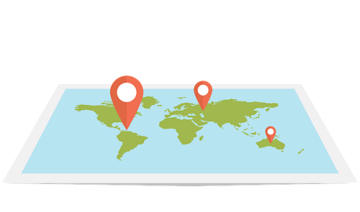 「LINE CONOMI」とは?ポイントの稼ぎ方も解説!
「LINE CONOMI」とは?ポイントの稼ぎ方も解説!





































